win11 사운드 카드 드라이버를 설치할 수 없는 문제에 대한 4가지 해결 방법
- 王林앞으로
- 2024-02-14 08:42:291090검색
PHP 편집기 Xigua에서는 Win11 사운드 카드 드라이버가 설치되지 않는 문제를 해결하는 네 가지 방법을 소개합니다. Win11 시스템을 업그레이드한 후 일부 사용자는 사운드 카드 드라이버가 정상적으로 설치되지 않아 소리가 나오지 않는 문제가 발생할 수 있습니다. 이 문제가 발생하더라도 걱정하지 마십시오. 다음은 사운드 카드 드라이버를 설치할 수 없고 컴퓨터에 정상적인 사운드 출력을 복원할 수 없는 문제를 해결하는 데 도움이 되는 네 가지 해결 방법을 소개합니다.
win11 사운드 카드 드라이버가 설치되지 않는 문제에 대한 네 가지 해결책
방법 1:
1 먼저 키보드에서 [Win + S] 키 조합을 누르거나 작업 표시줄에서 [검색 아이콘]을 클릭하세요. Windows 검색 창을 열고 검색 상자에 [장치 관리자]를 입력한 후 시스템에서 제공하는 가장 일치하는 [장치 관리자 제어판]을 클릭하여 엽니다.
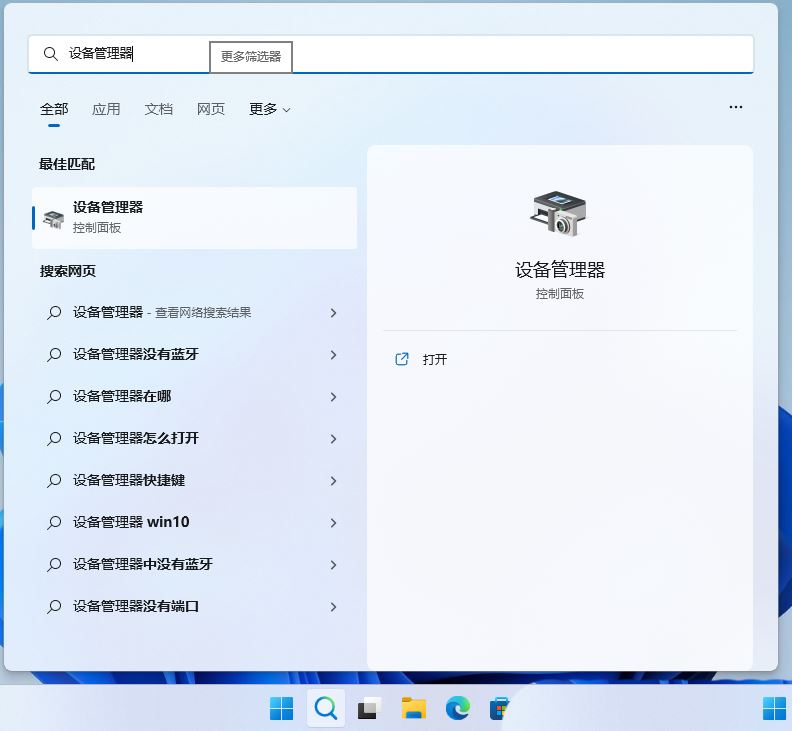
2. 장치 관리자 창에서 [오디오 입력 및 출력]을 찾아 클릭하여 확장한 다음 제거해야 하는 드라이버를 찾아 [더블 클릭]합니다.
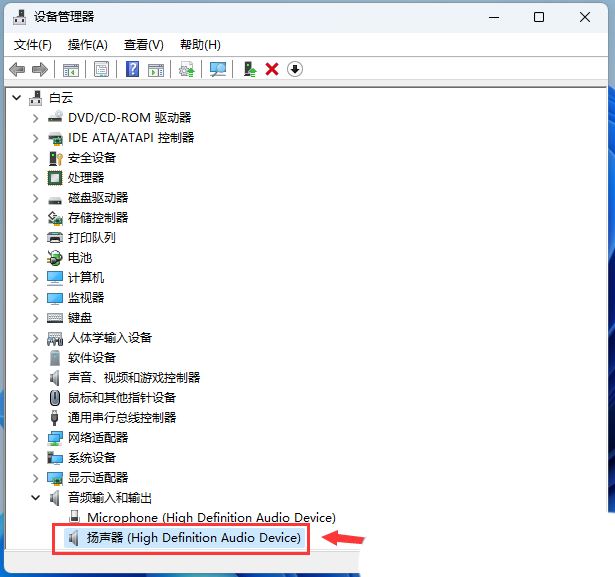
3. 드라이버 속성 창에서 [드라이버] 탭으로 전환한 후, [장치 제거]를 클릭하세요.
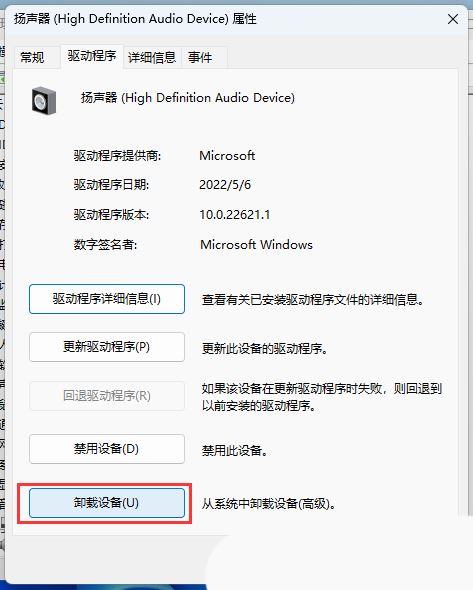
4. 기기 제거 시 경고 메시지가 나타나면 [제거]를 클릭하세요.
5. 마지막으로 타사 드라이버 설치 도구를 사용하여 사운드 카드 드라이버를 다시 설치할 수 있습니다.
방법 2:
1 작업 표시줄 오른쪽 하단에 있는 [소리 아이콘]을 마우스 오른쪽 버튼으로 클릭하고 열리는 옵션에서 [소리 설정]을 선택합니다.
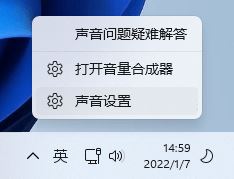
2. 시스템 사운드 설정 창에서 [스피커]를 찾아 클릭하세요.

3. 현재 경로는 시스템 > 사운드 > 속성에서 [드라이버 업데이트 확인]을 클릭하세요.
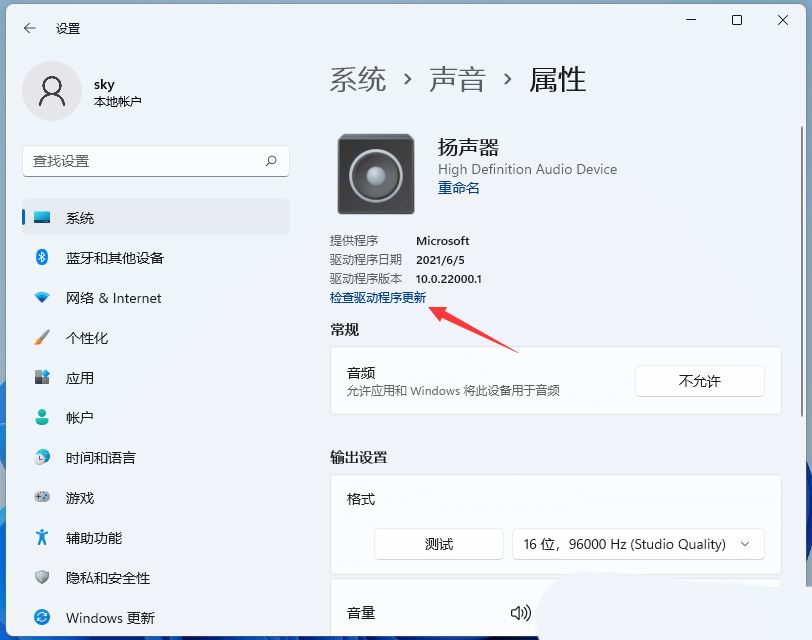
이때, 업데이트가 있으면 [지금 다운로드]를 클릭하시면 됩니다.
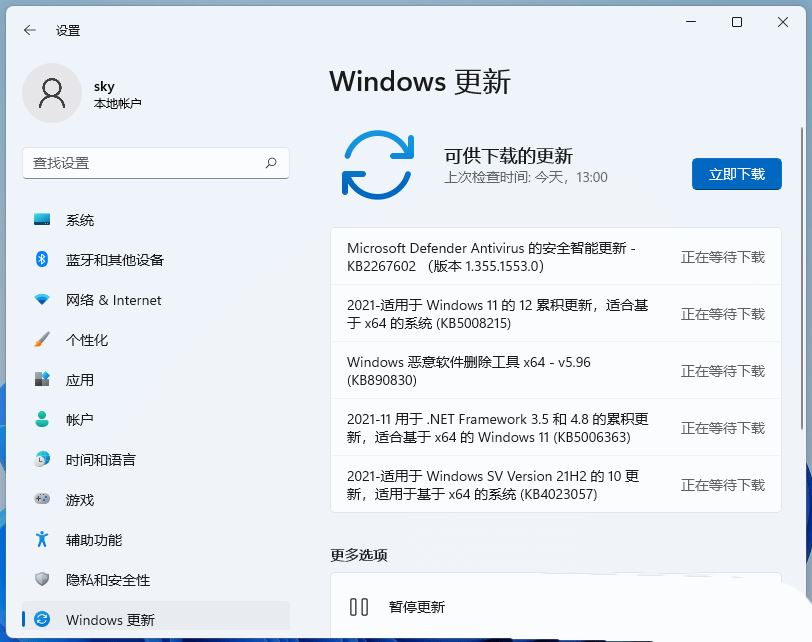
방법 3:
1 먼저 키보드의 [Win] 키를 누르거나 작업 표시줄의 [시작 아이콘]을 클릭하세요. 그런 다음 모든 앱에서 [설정]을 찾아 클릭하세요.
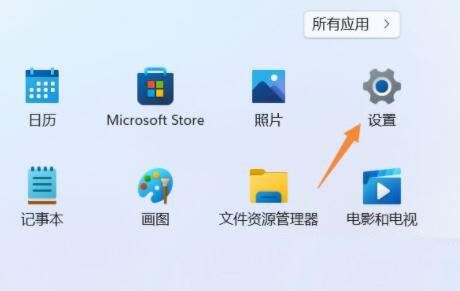
2. 설정 창에서 [복원(재설정, 고급 시작, 복귀)]을 찾아 클릭하세요.
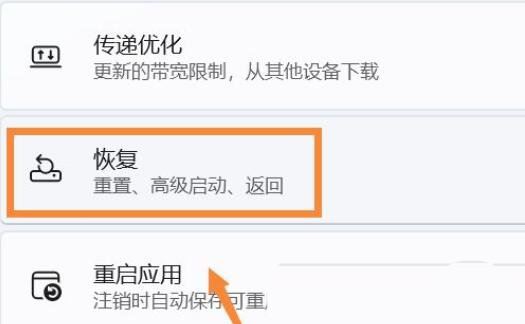
3. 그런 다음 [고급 옵션]을 입력합니다.

4. 고급 시작 옆에 있는 [지금 다시 시작]을 클릭합니다(CD 또는 USB 플래시 드라이브에서 부팅하는 것을 포함하여 시작 설정을 변경하려면 장치를 다시 시작하세요).
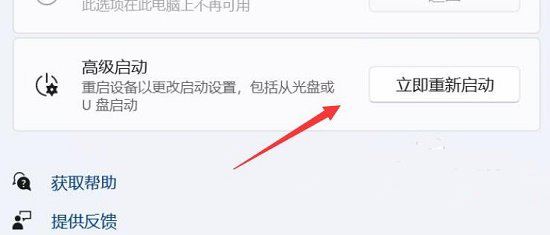
5. 다시 시작한 후 옵션을 선택하고 [문제 해결]을 선택하세요.
6. 그런 다음 [고급 옵션]을 선택하세요.
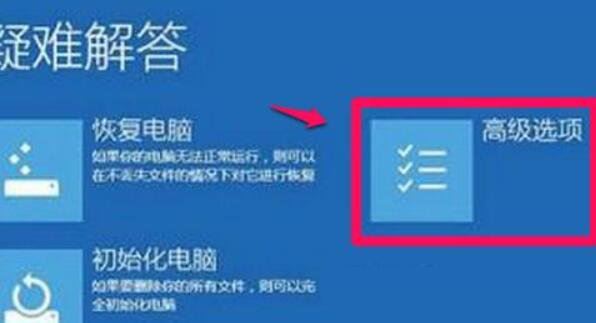
7. 입력 후 [시작 설정(Windows 시작 동작 변경]]을 선택하고 [다시 시작]을 클릭합니다.
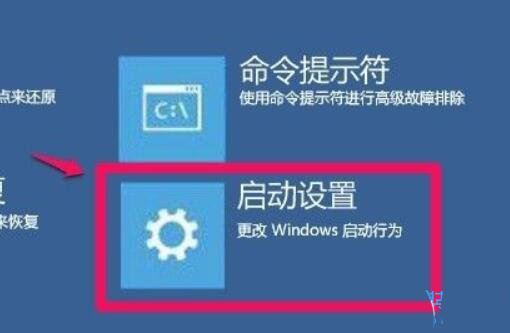
8. 마지막으로 키보드에서 [F7]을 눌러 드라이버 강제 서명을 비활성화합니다.
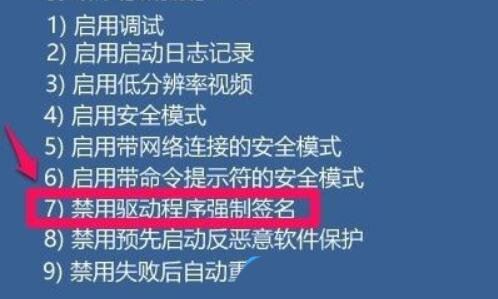
위 방법 외에도 그룹 정책에서 드라이버 필수 서명을 비활성화할 수도 있습니다.
방법 4:
1 먼저 키보드에서 [Win + X] 키 조합을 누르거나 마우스 오른쪽 버튼을 클릭합니다. 작업 표시줄의 [Windows 시작 로고]를 마우스 오른쪽 버튼으로 클릭하면 열리는 메뉴 항목에서 [설정]
을 선택합니다.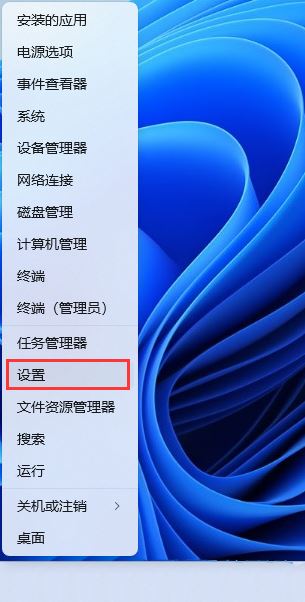
2. 설정 창의 왼쪽 사이드바에서 [개인정보 및 보안]을 클릭하고, 오른쪽의 [보안 아래 Windows 보안 센터(기기의 바이러스 백신, 브라우저, 방화벽 및 네트워크 보호)]를 클릭하세요. .
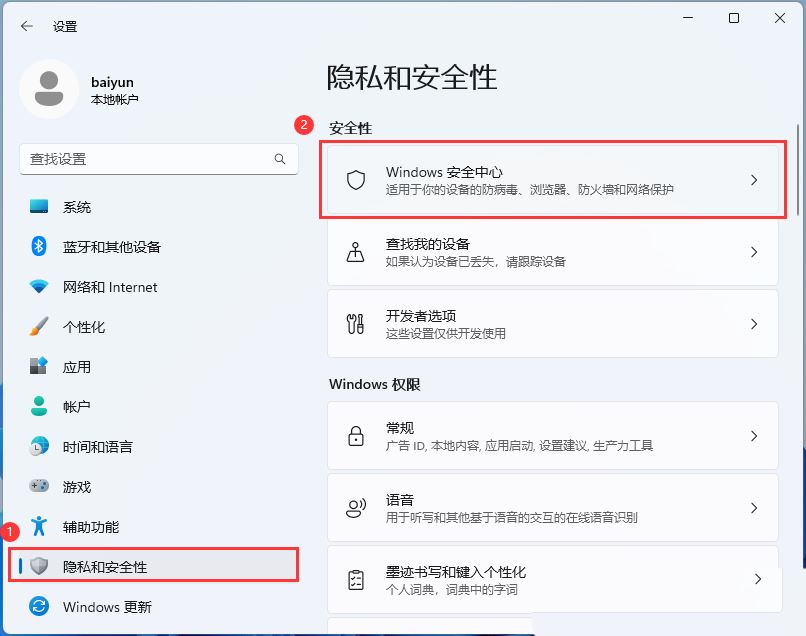
3. 보호 영역 아래 [장치 보안]을 클릭하세요.
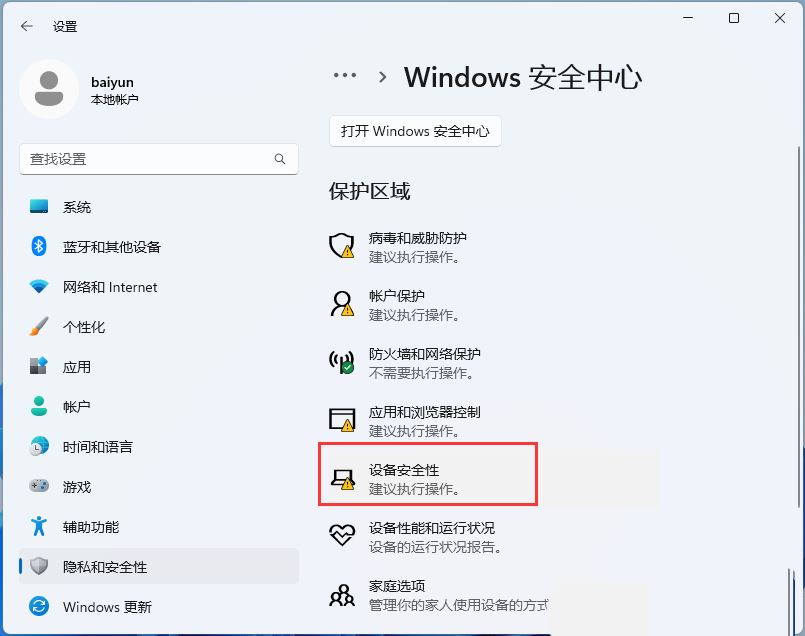
4. 커널 격리에서 슬라이더를 밀어 메모리 무결성을 끕니다.
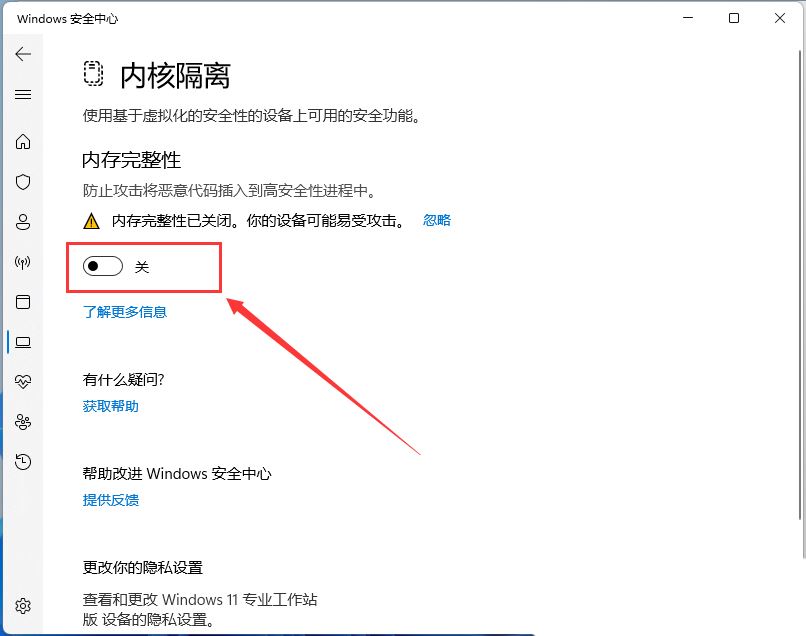
위 내용은 win11 사운드 카드 드라이버를 설치할 수 없는 문제에 대한 4가지 해결 방법의 상세 내용입니다. 자세한 내용은 PHP 중국어 웹사이트의 기타 관련 기사를 참조하세요!

